最好的 Microsoft PowerPoint 键盘快捷键
已发表: 2022-07-27Microsoft Office PowerPoint 仍然常用于在世界各地的企业和教育中创建图形演示文稿。 每天有数百万人使用它。 虽然它是相当软件,但创建演示文稿需要时间。 那么,为什么不加快流程并使用 Powerpoint 键盘快捷键来改进您的工作流程呢?
此处显示的快捷方式列表只是所有可用快捷方式的一小部分。 在本文中,我们尝试仅保留最常用的键盘 PowerPoint 快捷方式。 其他快捷方式可能更针对特定任务,并且仅在少数情况下有用,因此我们不会打扰它们。
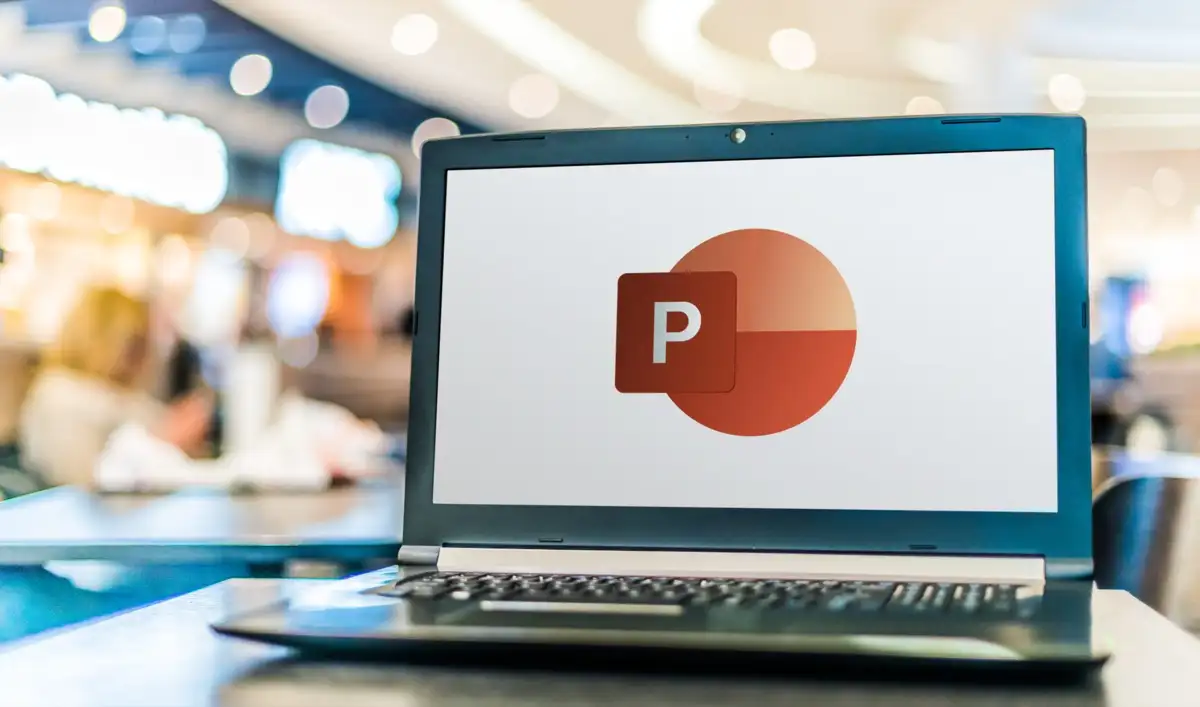
请记住,这些快捷方式适用于所有 PowerPoint 版本。 您无需安装最新版本即可使用它们。
也就是说,请务必查看我们关于最佳 Microsoft Word 键盘快捷键和最佳 Microsoft Excel 键盘快捷键的文章,以成为 Microsoft Office 高级用户。
1. 通用 PowerPoint 键盘快捷键
这些 PowerPoint 快捷键将帮助您导航功能区、打开和关闭演示文稿或在多个演示文稿之间切换。 您可能已经熟悉其中一些,因为它们与其他应用程序或 Web 浏览器中使用的快捷方式相同。
| Ctrl+N | 创建一个新的演示文稿。 |
| Ctrl+O | 打开已有的演示文稿 |
| Ctrl+S | 保存当前打开的演示文稿 |
| Alt+F2 或 F12 | 打开另存为对话框 |
| Ctrl+Q | 保存并关闭演示文稿 |
| Ctrl+W 或 Ctrl+F4 | 关闭当前活动的演示文稿 |
| F1 | 打开帮助面板 |
| F7 | 检查拼写 |
| F10 或 Alt | 打开和关闭按键提示 |
| Ctrl+F1 | 展开或折叠功能区 |
| Ctrl+F2 | 进入打印预览模式 |
| Ctrl+Tab | 在多个打开的演示文稿之间切换 |
| Ctrl+Z | 撤消上一个操作 |
| Ctrl+Y | 重做上一个动作 |
| Ctrl+F | 打开查找对话框 |
| Alt+G | 导航到设计选项卡 |
| Alt+A | 导航到动画选项卡 |
| Alt+K | 导航到“过渡”选项卡 |
| Alt+S | 导航到幻灯片放映选项卡 |
| Alt+F | 导航到文件菜单 |
| Alt+H | 导航到主页选项卡 |
| Alt+N | 打开插入选项卡 |
| Alt+W | 导航到视图选项卡 |
| Alt+R | 打开评论选项卡 |
| Alt+X | 导航到加载项选项卡 |
2. 选择和浏览 PowerPoint 演示文稿
这组快捷键将帮助您快速浏览整个演示文稿并选择文本、框、幻灯片或仅幻灯片中的某些对象。 与其使用鼠标,不如选择键盘快捷键,这将为您节省大量时间。
| 家 | 转到文本框中的行首或演示文稿中的第一张幻灯片 |
| 结尾 | 转到文本框中的行尾或演示文稿中的最后一张幻灯片 |
| 向上翻页 | 转到上一张幻灯片 |
| 向下翻页 | 转到下一张幻灯片 |
| Ctrl+向上箭头 | 上移演示文稿中的幻灯片 |
| Ctrl+向下箭头 | 下移演示文稿中的幻灯片 |
| Ctrl+Shift+向上箭头 | 将幻灯片移到演示文稿的开头 |
| Ctrl+Shift+向下箭头 | 将幻灯片移到演示文稿的末尾 |
| Ctrl+A | 选择演示文稿中的所有幻灯片(在幻灯片排序视图中)、文本框中的所有文本或幻灯片上的所有对象 |
| 标签 | 移至幻灯片中的下一个对象,或选择它 |
| Shift+Tab | 移动到幻灯片中的上一个对象,或选择它 |
| Alt+Q | 导航到告诉我你想做什么 |
3. 格式化和编辑 PowerPoint 演示文稿
完成创建演示文稿后,您可以专注于使其看起来不错。 使用这些键盘快捷键格式化您的 PowerPoint 演示文稿或快速编辑它。 此外,请记住,您始终可以开始使用专业的 PowerPoint 模板以节省更多时间。

| Ctrl+C | 复制所选文本、幻灯片中的对象或演示文稿中的幻灯片 |
| Ctrl+X | 剪切选定的文本、幻灯片中的对象或演示文稿中的幻灯片 |
| Ctrl+V | 粘贴以前复制或剪切的文本、对象或幻灯片 |
| 删除 | 删除之前选择的文本、对象或幻灯片 |
| Ctrl+退格 | 删除左边的一个词 |
| Ctrl+删除 | 删除右边的一个词 |
| Ctrl+B | 将所选文本加粗。 再次按下以删除粗体 |
| Ctrl+I | 使选定的文本斜体。 再次按下以删除斜体 |
| Ctrl+U | 在选定的文本下划线。 再按一次删除下划线 |
| Ctrl+E | 将所选文本居中对齐 |
| Ctrl+L | 将所选文本左对齐 |
| Ctrl+R | 将所选文本右对齐 |
| Ctrl+J | 对齐所选文本 |
| Ctrl+T | 打开所选文本对象的字体对话框 |
| Ctrl+G | 将项目组合在一起 |
| Ctrl+Shift+G | 取消组合项目 |
| Ctrl+K(在选定的文本或对象上) | 插入超链接 |
| Ctrl+M | 插入新幻灯片 |
| Ctrl+D | 复制选定的对象或幻灯片 |
| Ctrl+Shift+右箭头 | 增加字体大小 |
| Ctrl+Shift+向左箭头 | 减小字体大小 |
| Alt+W 然后 Q | 更改幻灯片的缩放比例 |
| Ctrl++ | 将所选文本设为上标 |
| Ctrl+= | 使选定的文本下标 |
| 按住 Alt + N 然后 P | 插入图片 |
| 按住 Alt+H 然后 S 然后 H | 插入形状 |
| 按住 Alt+H 然后 L | 选择幻灯片的布局 |
4. 发表你的演讲
一旦您对 PowerPoint 演示文稿的结果感到满意,就可以将其交付给您的同事、老板或老师。 这些键盘快捷键将帮助您看起来很专业。
| F5 | 从头开始演示 |
| Shift+F5 | 从当前幻灯片开始演示 |
| Alt+F5 | 在演示者视图中开始演示 |
| 右箭头(或 Enter) | 导航到下一张幻灯片或动画 |
| 左箭头 | 导航到上一张幻灯片或动画 |
| 家 | 从第一张幻灯片重新开始演示 |
| 结尾 | 快速转到最后一张幻灯片 |
| 小号 | 开始或停止播放自动演示 |
| 幻灯片编号+输入 | 转到特定幻灯片 |
| Ctrl+S | 打开所有幻灯片对话框 |
| Esc键 | 退出演示文稿 |
| 黑白 | 暂停演示并进入空白(黑色或白色)屏幕 |
| Ctrl+L | 将光标变为激光点 |
| Ctrl+P | 用笔在演示文稿上实时绘图 |
| 乙 | 擦除用笔绘制的任何内容 |
| Ctrl+H | 隐藏导航控件 |
使用键盘快捷键
请记住,上面的 PowerPoint 键盘快捷键主要用于 Windows 机器。 但是,它们中的大多数在 Mac 上也是相似的。 在 Windows 上,大多数快捷方式都需要按Ctrl ,而在 Mac 上,您需要按Cmd (Command)键。
PowerPoint 键盘快捷键对于提高工作流程的效率至关重要,您至少应该学习基本的快捷键。 但是,您会及时记住您最常使用的那些。
如果您觉得它有帮助,您甚至可以打印出这份 Powerpoint 键盘快捷键列表,并将其放在工作站旁边方便使用。 这样您就可以随时浏览并使用适当的快捷方式。
